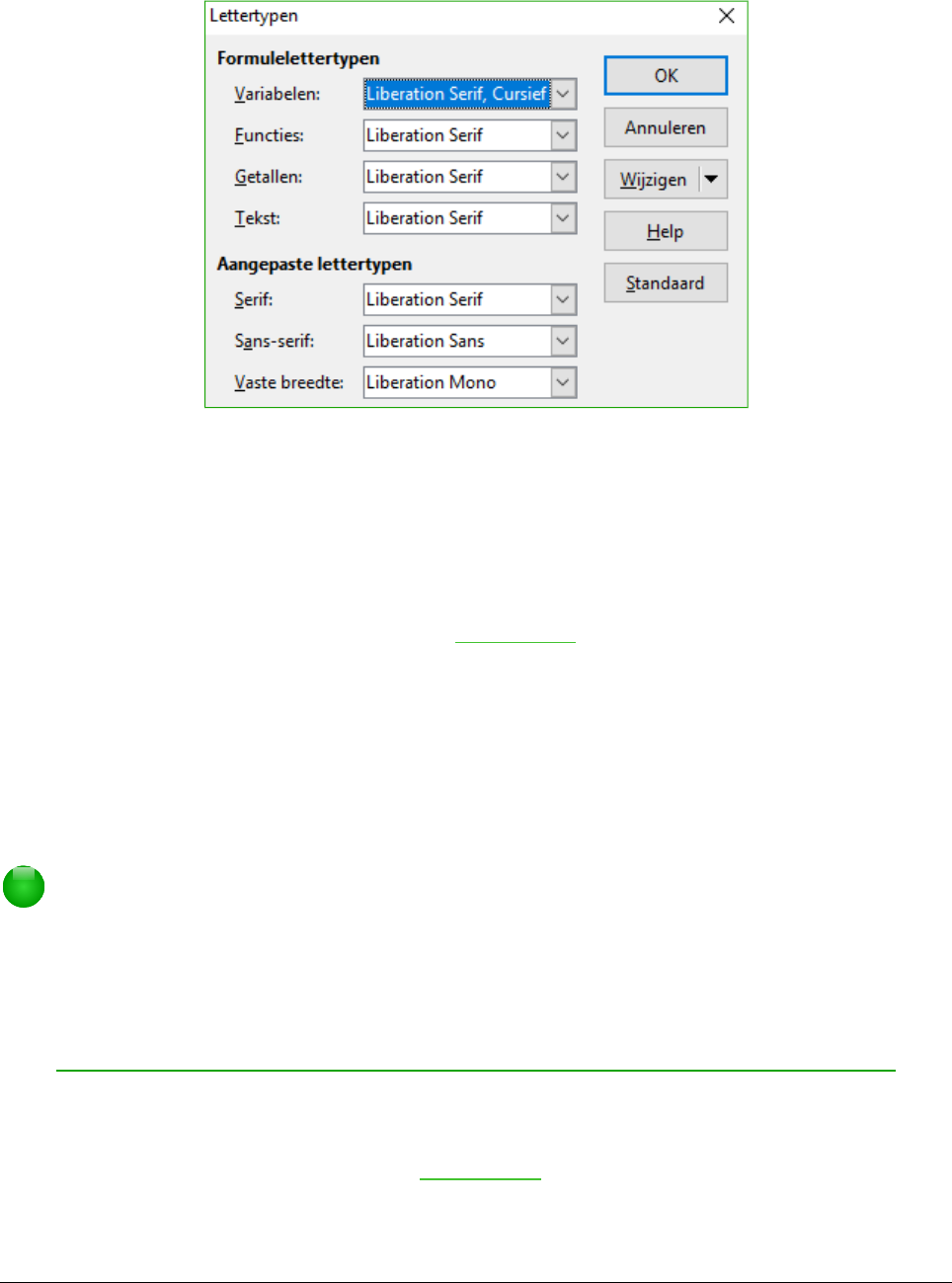4) Als het gewenste lettertype niet in de keuzelijst voor komt, klik dan op Wijzigen en kies de
optie in het contextmenu om een dialoogvenster Lettertypen te openen. Selecteer het
gewenste lettertype en kik op OK om het aan de keuzelijst voor die optie toe te voegen.
5) Klik op OK om uw wijzigingen op te slaan en het dialoogvenster Lettertypen te sluiten.
Standaard lettertypen voor formules
Om de standaard lettertypes die voor alle formules, in Math of een andere module van LibreOffice,
gebruikt worden te wijzigen:
1) Ga, vóór het invoegen van formules, naar Opmaak > Lettertypes op de Menubalk om het
dialoogvenster Lettertypen te openen (Afbeelding 7).
2) Kies een nieuw lettertype, voor elk van de verschillende opties, in de keuzelijsten.
3) Als het gewenste lettertype niet in de keuzelijst voor komt, klik dan op Wijzigen en kies de
optie in het contextmenu om een dialoogvenster Lettertypen te openen. Selecteer het
gewenste lettertype en kik op OK om het aan de keuzelijst voor die optie toe te voegen.
4) Klik op Standaard en bevestig uw wijzigingen aan de lettertypen. Alle formules die vanaf
nu gemaakt worden, zullen de nieuwe basis lettertypen voor formules gebruiken.
5) Klik op OK om uw wijzigingen op te slaan en het dialoogvenster Lettertypen te sluiten.
Opmerking
Als u al formules in uw document heeft ingevoegd en u de standaardlettertypen wijzigt,
zullen alleen formules die na de wijziging worden ingevoegd de nieuwe
standaardinstellingen gebruiken. U moet de lettergrootte van reeds ingevoegde
formules handmatig aanpassen, als u wilt dat deze formules dezelfde lettertypen
gebruiken als de standaardinstellingen. Voor meer informatie over het aanpassen van
de lettertypen, zie de Handleiding voor Math.
Tussenruimtes in formules aanpassen
Gebruik het dialoogvenster Tussenruimte (Afbeelding 8) om de ruimte tussen de formule-
elementen te bepalen. De tussenruimte wordt gespecificeerd als een percentage van de
gedefinieerde basisgrootte voor lettergroottes.
22 | Kennismaken met Math